![]()
於手錶上確認/刪除記錄
測得的運動數據可在記錄畫面中檢視或刪除。
附註:
欲刪除包含運動數據在內的所有記錄時,請將手錶初始化。初始化後,手錶內的所有記錄與設定資訊亦會一併被刪除。
項目與數值請利用 或
或 選擇後,再以
選擇後,再以 決定。
決定。
1. 顯示選單。
 |
在時間畫面按下 |
 |
|
 |
將顯示選單。 |
2. 顯示運動記錄清單
 |
選擇紀錄。 |
 |
|
 |
將顯示運動記錄清單。 |
3. 檢視/刪除記錄。
檢視記錄
 |
選擇希望檢視的記錄後,決定選擇內容。 以測量日期選擇。 |
 |
|
 |
將顯示運動數據。 可利用 |
刪除記錄
 |
選擇希望刪除的記錄後,決定選擇內容。 以測量日期選擇。 |
 |
|
  |
將顯示運動數據。 選擇 |
4. 結束記錄檢視/刪除
請反覆按下 或是長按2秒以上,返回時間畫面。
或是長按2秒以上,返回時間畫面。
可透過記錄檢視的運動數據
游泳以外的其他活動類型
可檢視的運動數據如下。
其他運動數據可利用「Epson View」檢視。

| 圖示 | 說明 |
|---|---|
|
|
距離 |
|
|
分段時間 |
|
|
平均配速 |
|
|
平均速度(僅限自行車) |
|
|
平均步伐 |
|
|
燃燒的卡路里 |
|
|
步頻 |
|
|
平均心率 |
|
|
步數(僅限步行) |
|
|
VO2max(推算值)(僅限跑步) |
|
|
分圈數量 |
游泳活動類型
可檢視的運動數據如下。
其他運動數據可利用「Epson View」檢視。

| 圖示 | 說明 |
|---|---|
|
|
距離 |
|
|
分段時間 |
|
|
平均配速 |
|
|
平均划水數量 |
|
|
平均划水率 |
|
|
平均划水時間 |
|
|
燃燒的卡路里 |
|
|
平均心率(推算值) |
|
|
SWOLF分數 |
上傳運動數據
上傳至智慧型手機時
手錶與「Epson View」之間已透過通訊確立連線時,將在以下時間點上傳。
- 1小時1次
- 結束運動測量時(選擇儲存時)
重要說明:
關於「Epson View」的安裝方式等詳細操作,請參閱以下網頁。
詳細內容請參考此頁面
上傳至電腦時
1. 安裝「Epson View Uploader」。
使用的電腦上尚未安裝「Epson View Uploader」時,請安裝。
重要說明:
關於電腦應用程式「Epson View Uploader」的下載、安裝、建立帳號等詳細操作方式,請參閱以下網頁。
2. 連接手錶與電腦。
將手錶裝至USB充電器上,再將USB端子連接至電腦的USB插槽。
將顯示「Epson View Uploader」。

3. 登入「Epson View」。
尚未登入「Epson View」時,請點擊「登入」。
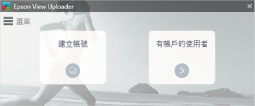
4. 點擊「上傳」。
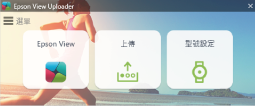
附註:
- 自下次開始,手錶上有運動數據時,將自動啟動「Epson View Uploader」,開啟「Epson View」,並自動上傳數據。
- 不希望自動上傳時,請點擊左上方的「選單」,將「上傳設定」>「連接手錶時自動上傳」設為關閉。
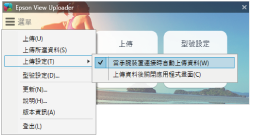
希望再次上傳手錶上的數據時
手錶上仍留存著已上傳的數據時,可再次上傳。此時先前上傳的數據將被覆蓋。
操作步驟於左上方的選單中選擇選擇上傳後,將顯示留存在手錶內的數據清單。如果勾選顯示上傳完成的數據,則上傳完成的數據也將顯示。請選擇希望上傳的數據後,執行上傳。
